Nota: Nos gustaría proporcionarle el contenido de ayuda actual lo más rápido posible en su idioma. Esta página se ha traducido mediante un sistema automático y es posible que contenga imprecisiones o errores gramaticales. Nuestro objetivo es que este contenido sea útil para usted. ¿Puede informarnos sobre si la información le ha sido útil al final de la página? Aquí tiene el artículo en inglés para que pueda consultarlo fácilmente.
Use las opciones de su dispositivo iOS a fin de especificar llamadas y reuniones, opciones de contactos y otras opciones generales. Según la forma en que su organización haya configurado Skype Empresarial, es posible que algunas de estas opciones estén desactivadas. Para obtener acceso a las opciones, pulse sobre su foto y, después, pulse Configuración.
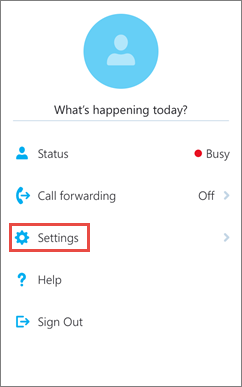
Escribir el número de teléfono
Escriba el número de móvil de su iPhone con los códigos de país o región. Cuando Skype Empresarial no pueda usar Wi-Fi ni una red de datos celulares para realizar una llamada de audio o una videollamada, se le llamará a este número para conectarle con la parte de audio de la llamada de Skype Empresarial.
La primera vez que inicie sesión en Skype Empresarial para iPhone, recibirá instrucciones para que configure su Número de teléfono. Para actualizarlo, en la pantalla Configuración, pulse Llamadas y reuniones, pulse Número de teléfono y, después, escriba su número de teléfono móvil, incluido el código de país o región y el código de área.
Se requiere Wi-Fi para voz, vídeo y contenido de la reunión
Normalmente, Skype Empresarial para iOS no mostrar el contenido de la reunión o las fuentes de vídeo de los participantes durante una reunión si no tiene una conexión Wi-Fi. Si desactiva estas opciones y no está conectado a Wi-Fi, Skype Empresarial intenta usar su conexión de datos para mostrar el vídeo y uso compartido de la pantalla. Para cambiar la configuración de Wi-Fi, haga lo siguiente:
-
En la pantalla de configuración, deslice el conmutador de voz activado o desactivado.
-
En la configuración de pantalla y el vídeo de la diapositiva cambiar o desactivar.
-
En la configuración de pantalla y a continuación, el Contenido de reunión de la diapositiva cambiar o desactivar.
Importante: La desactivación de una o más de estas opciones puede traducirse en unos costes de datos mayores, en problemas para ver contenido compartido o vídeo o bien ambos.
Mis credenciales
De forma predeterminada, la opción Mis credenciales está activada para mostrar toda la información sobre reuniones y correo de voz en Skype Empresarial.
La configuración de Proxy HTTP es necesaria si su red corporativa tiene un proxy que requiera configuración de credenciales para iniciar sesión y usar la aplicación en la Wi-Fi de su empresa.
La configuración de Exchange le permite especificar credenciales si sus credenciales de Exchange son distintas de la configuración de Skype Empresarial. Si coinciden, mantenga el conmutador Utilizar Skype EmpresarialcredencialesActivado. Se necesitan credenciales de Exchange para mostrar las reuniones y el correo de voz.
Cambiar la imagen
Para cambiar su imagen en Skype Empresarial para iOS, inicie sesión en Skype Empresarial en el equipo.
TTY
El modo teléfono de texto (TTY) se usa para enviar texto a través de una línea de teléfono. Para interpretar el audio modificado, es necesario conectar un dispositivo TTY al iPhone. En caso contrario, es posible que tenga problemas con la calidad de audio. Del mismo modo, si usa el modo TTY en una llamada de conferencia, es posible que la calidad del audio sea también deficiente.
De forma predeterminada, el modo TTY está desactivado. Pulse Activado para activarlo.
Ayúdenos a mejorar Skype Empresarial
Si su organización ha activado esta característica, puede optar por participar en el Programa para la mejora de la experiencia del usuario de Microsoft (CEIP). Cuando participe, el iPhone enviará automáticamente información básica y anónima a Microsoft sobre cómo usa los programas y dispositivos, los tipos y el número de errores que se producen, así como la velocidad de los servicios. La información proveniente de su equipo se combina con otros datos del CEIP para ayudar a Microsoft a resolver problemas, así como a mejorar los productos y características que los clientes usan con más frecuencia. Microsoft no recopila el nombre del usuario, la dirección ni otra información de contacto.
Su participación en el CEIP está desactivada de forma predeterminada. Si desea participar, en Programa para la mejora de la experiencia del usuario, pulse Ayúdenos a mejorar Skype Empresarial y mueva el conmutador a Activado.
Registro
Los administradores de sistema usan los registros para recopilar, analizar y guardar datos. Es posible que un administrador de sistema le pida que active las opciones de registro para solucionar problemas. En caso contrario, no tiene que hacer nada.
Para activar el registro, en la pantalla Configuración, en Otros, pulse Registro y, luego, pulse el control deslizante en Activado.
Si recibe un mensaje de error de inicio de sesión, puede enviar los registros de inicio de sesión a Microsoft. Pulse Cargar registros de inicio de sesión y, después, pulse una de estas opciones:
Siempre: siempre carga un registro de inicio de sesión con error.
Nunca: no cargar nunca registros de inicio de sesión.
Preguntarme: pregunta al usuario cada vez que se produce un error de inicio de sesión para cargar los registros.
Para enviar registros de error a su equipo de soporte técnico, pulse Enviar archivos de registro y escriba la información que se solicita en la pantalla.
Ayuda
Pulse Ayuda para ver los temas de la Ayuda.
Acerca de
Pulse Acerca de para ver la información de la versión, los términos de uso, la Declaración de privacidad y los avisos de terceros.







